注意
新機能と改善された Power Platform 管理センター は、現在パブリック プレビュー段階にあります。 新しい管理センターは、特定の結果をより迅速に達成するのに役立つタスク指向のナビゲーションで使いやすくなるように設計されています。 新しい Power Platform 管理センターが 一般提供 に移行する、新しいドキュメントと更新されたドキュメントを公開します。
Azure Monitor の機能である Application Insights は、エンタープライズ ランドスケープ内での監視と診断に広く使用されています。 特定のテナントまたは環境からすでに収集されたデータは、使用している Application Insights 環境にプッシュされます 。 データは Application Insights によって Azure Monitor ログに保存され、左側のペインにある 調査 から パフォーマンス そして 失敗 パネルで視覚化されます。 データは、Application Insights によって定義された標準スキーマで、使用中の Application Insights 環境にエクスポートされます。 サポート、開発者、および管理者のペルソナは、この機能を使用して問題をトリアージして解決できます。
Application Insights には、利用統計情報の使用に役立つ幅広い機能を搭載しています。
- 組織の健全性に関する概要に必要な ダッシュボードを作成する。
- スマート検出 を使用してプロアクティブな監視を実行します。
- 組織に基づいた重要なシナリオ用の アラートを設定する。
- 使用量の観点から、一般的な ナビゲーション パターン を視覚化および追跡します。 たとえば、ユーザーがメイン タブに戻ってフォームを閉じる前に、常に特定のタブを最初に選択するかを把握できるようになります。 その場合、レコードを開くたびに時間を節約するために、フィールドを別のタブではなく最初のタブに配置する必要性を示している可能性があります。
- カスタム クエリを作成して、左のペインにある 監視 から、ログ パネルを使用して、パフォーマンスとエラーのトラブルシューティングを行います。
例: pageViews テーブルで、フォームの読み込みに必要な上位 100 件のレコードをリストにします。
pageViews
| take 100
Application Insights の概要パネル
Application Insights を使用すると、さまざまなビューを利用できます。 概要 パネルには、アプリの主要な診断指標の概要が表示され、ポータルの他の機能へのゲートウェイになります。 指標から詳細がわかります。 次のサンプルを参照してください。
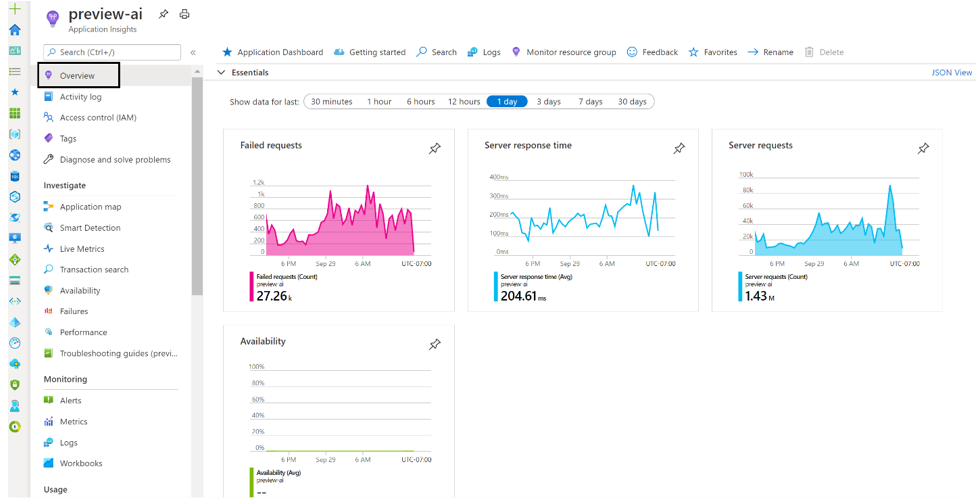
Application Insights のパフォーマンス パネル
パフォーマンス パネルを開くには、概要 パネルにある サーバーの応答時間 グラフを選択するか、左のペインの 調査 から パフォーマンス を選択します。 Application Insights を使用すると、サーバー および ブラウザー データ ビューを選択できるようになります。 期間が最も長い操作を特定することで、潜在的な問題を診断できます。
パフォーマンス パネルには、アプリケーションの各操作のカウントと平均期間が表示されます。 この情報を使用して、ユーザーに最も影響を与える操作を特定できます。
サーバービューには、最も頻繁に呼び出される API と待機時間の見え方が表示されます。
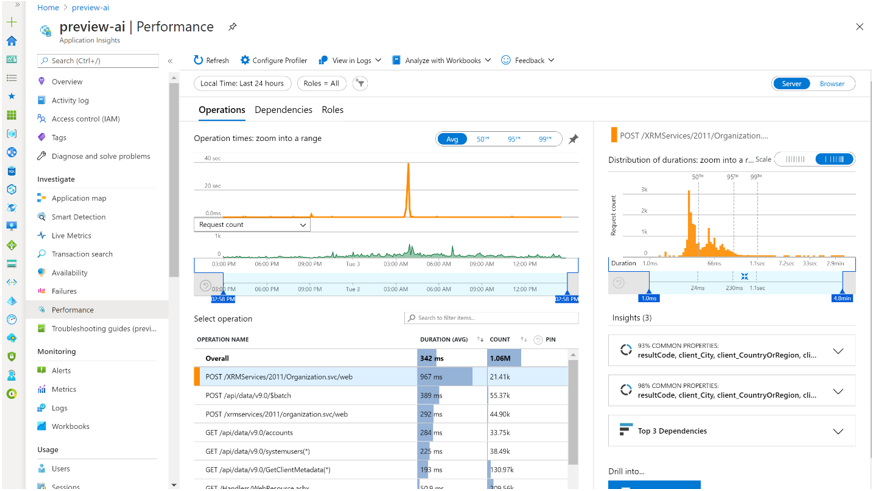
呼び出し回数と呼び出し時間が長い操作は、調査対象になる場合があります。 上記の例で、呼び出し回数が多く呼び出し時間が長いのは POST /XRMServices/2011/Organization.svc/web です。 同様に、GET /api/data/v9.0/accounts の呼び出し時間が比較的長いことがわかります。
操作の 1 つを選択すると、上位 3 つの依存関係と所要時間に関する詳細も表示されます。 依存関係 タブを選択すると、詳細を表示できます。
ブラウザー ビューに切り替える場合、環境内で最も頻繁に表示されているページと、各ページの待機時間に関するデータが表示されます。 セッション数やさまざまな操作に関連する依存関係などの指標が表示されます。 たとえば、取引先企業操作を選択すると、取引先企業テーブルに対して行われた要求を表示します。
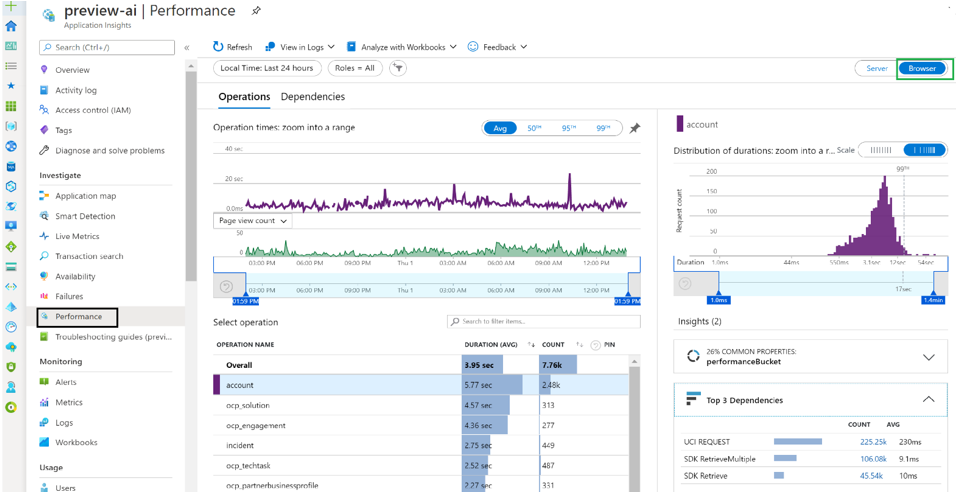
特定サンプルの詳細を確認して、特有の操作に費やされた時間を確認できます。
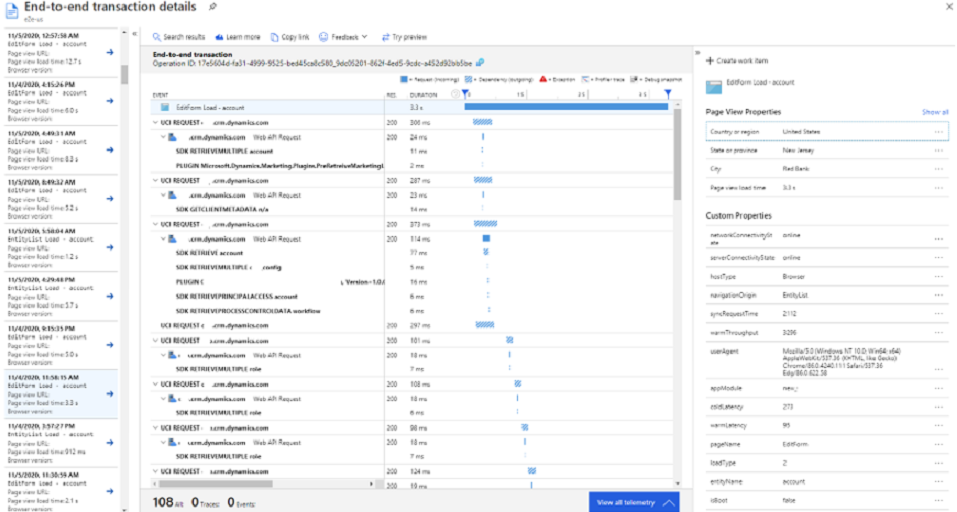
詳しくは: Azure Application Insights でパフォーマンスに関する問題を検出し診断する
Application Insights の失敗パネル
失敗 パネルを開くには、左のペインにある 調査 から 失敗 を選択するか、失敗した要求 グラフを選択します。
Application Insights の例外テーブルが、失敗 パネルを強化します。 失敗したリクエストの数と、アプリケーションの各操作で影響を受けたユーザーの数が表示されます。 サーバーとブラウザーの両方に関する操作と依存関係の失敗の詳細を確認できます。 作成/読み取り/更新/削除 (CRUD) に関連するエラーAPI 操作で使用する特定の HTTP メソッド (GET、POST、PUT、DELETE) はここから入手できます。 この情報を使用して、ユーザーに最も影響を与える失敗を特定できます。 たとえば、次のサンプルでは、GET/api/data/v9.0/GetClientMetaData 操作には多くの失敗がありユーザーが多数います。 この操作を選択すると、右側のパネルに操作の詳細が表示されます。
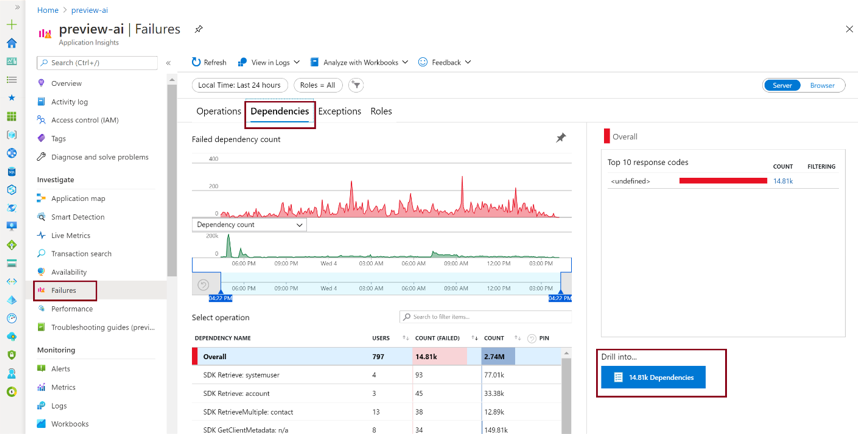
また、失敗にマップされた一般的な応答コードの要約ビューなど、依存関係に関連する失敗を確認することもできます。
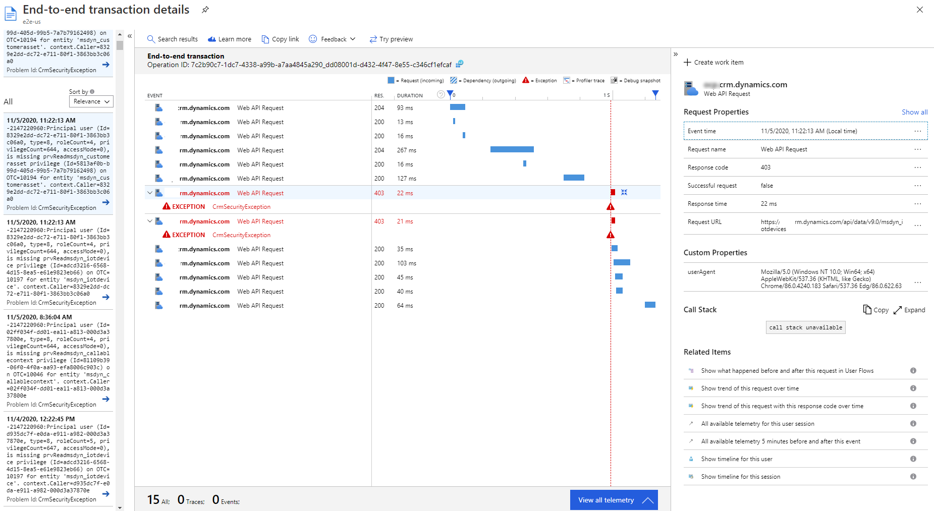
問題が発生したステップの詳細を確認できます。
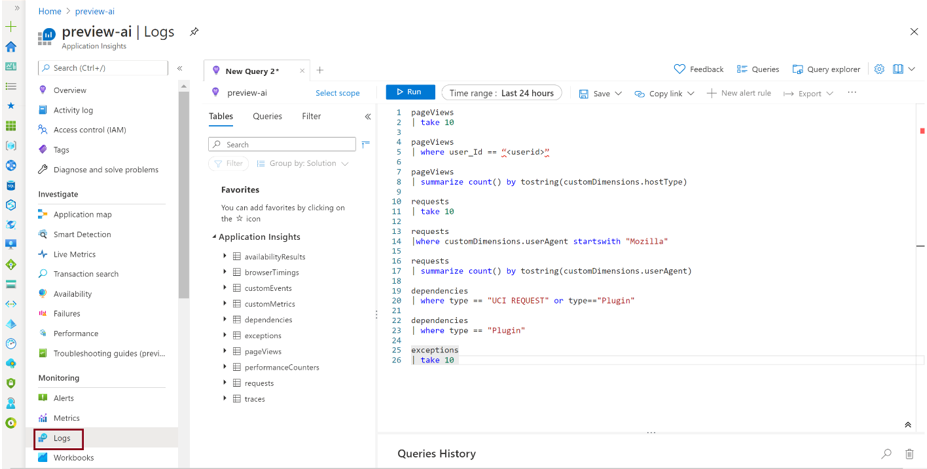
詳細: Azure Application Insights で実行時間の例外を検出し診断する
Application Insights でデータのクエリを実行する
Application Insights で、左側のペインの 監視 にある ログ パネルに移動します。
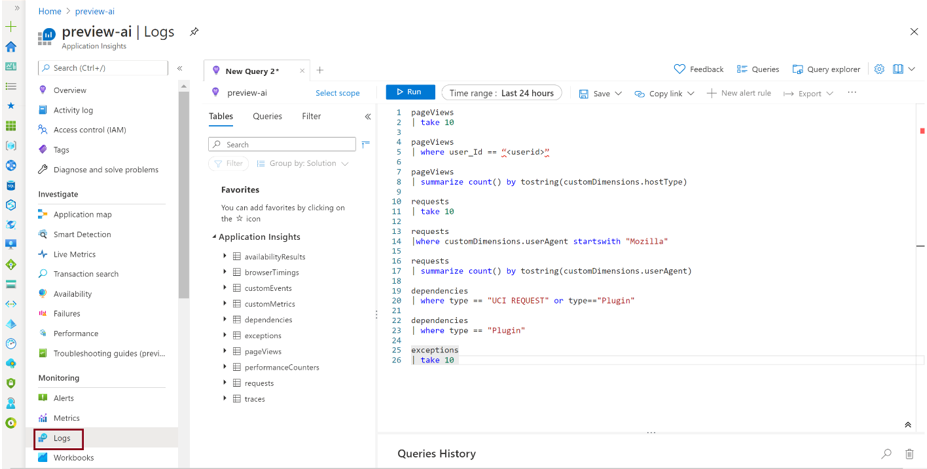
共通フィールド
Application Insights に入力された全ての テーブル には、次の共通フィールドがあります:
cloud_RoleInstance: この取り組みの一環として実行したイベントの場合、そのイベントを同じ Application Insights 環境内で他のイベントと区別するため、このフィールドは CDS データのエクスポート に設定されます。
operation_Id: 1 回の操作ですべての操作をリンクしますすべての関連するイベントを失敗したイベントに取り込む 1 つの方法です。
pageViews | where operation_Id == "[insert id here]"セッション ID: 単一のユーザー セッションのすべてのアクティビティを一意に識別します。 セッション値は、ユーザーが新しいタブを開くか、F5 /更新を選択するか、モバイル アプリを閉じて再度開くとリセットされます。
user_Id、user_AuthenticatedId: 現在これらは両方ともユーザーの Microsoft Entra ID に設定されています。
client_IP: このフィールドには常に
0.0.0.0が入力され、プライバシー法および規制に準拠しています。 指定された IP アドレスは、client_City、client_StateOrProvince、および client_CountryOrRegion フィールドを入力するために使用します。client_Type: ここでの値は、ログが統一インターフェイスからのものである場合は ブラウザー、ログが Dataverse からのものである場合は サーバー になります。 userAgent が必要な場合は、customDimensions の下にある 要求 テーブルにあります。
Application Insights スキーマが修正され、この機能がデータを Application Insights にエクスポートプロセスとしてプッシュしたため、Application Insights にある customDimensions フィールドがプロパティを追加する際に使用されます。